Како спречити кориснике да мењају тему у оперативном систему Виндовс 11/10
Понекад ћете можда желети да спречите кориснике да мењају тему на Windows 11/10 рачунарима. Ако је тако, можете да користите уређивач регистра(Registry Editor) и уређивач смерница локалне групе(Local Group Policy Editor) да блокирате друге кориснике да мењају Виндовс тему(changing the Windows theme) .
Спречите кориснике да мењају тему(Theme) користећи Регистри(Registry) у Windows 11/10
Да бисте спречили кориснике да мењају тему у оперативном систему Виндовс 10(Windows 10) , следите ове кораке:
- Притисните Win+R да отворите одзивник за покретање.
- Унесите регедит(regedit) и притисните дугме Ентер(Enter) .
- Кликните на дугме Да( Yes) .
- Идите на Екплорер(Explorer) у ХКЕИ_ЛОЦАЛ_МАЦХИНЕ(HKEY_LOCAL_MACHINE) .
- Кликните десним тастером миша на Explorer > New > DWORD (32-bit) Value .
- Именујте га као НоТхемесТаб(NoThemesTab) .
- Двапут кликните на њега да бисте поставили податке о вредности(Value) као 1 .
- Кликните на дугме ОК(OK) .
Да бисте сазнали више о овим корацима, наставите да читате.
Прво морате да отворите Регистри Едитор на свом рачунару. За то притисните Win+R , откуцајте регедит, притисните дугме Ентер (Enter ) и изаберите опцију Да (Yes ) у УАЦ искачућем прозору.
Затим идите на следећу путању-
HKEY_CURRENT_USER\Software\Microsoft\Windows\CurrentVersion\Policies\Explorer
HKEY_LOCAL_MACHINE\SOFTWARE\Microsoft\Windows\CurrentVersion\Policies\Explorer
Ако желите да спречите ову поставку само за тренутног корисника, изаберите прву путању. Међутим, ако желите да блокирате ову поставку за све кориснике, морате прећи на другу путању.
Кликните десним тастером миша на тастер Екплорер (Explorer ) , изаберите New > DWORD (32-bit) Value и назовите је као НоТхемесТаб(NoThemesTab) .

Двапут кликните на ову РЕГ_ДВОРД(REG_DWORD) вредност и подесите податке о вредности(Value) као 1 .
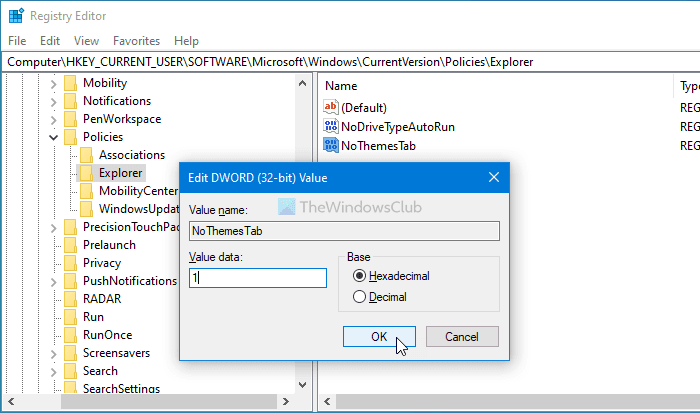
Кликните на дугме ОК (OK ) да бисте сачували промену.
Коначно, морате да се одјавите и поново пријавите на свој налог.
Блокирајте(Block) кориснике да мењају тему у коришћењу смерница групе(Group Policy)
Веома је препоручљиво да направите тачку за враћање система пре него што следите методу РЕГЕДИТ(REGEDIT) . Да бисте спречили кориснике да мењају тему у Виндовс(Windows) -у помоћу смерница групе(Group Policy) , следите ове кораке:
- Притисните Win+R да бисте приказали одзивник за покретање.
- Откуцајте гпедит.мсц(gpedit.msc) и притисните дугме Ентер( Enter) .
- Идите на Персонализација(Personalization) у корисничкој конфигурацији(User Configuration) .
- Двапут кликните на поставку Спречи промену теме .(Prevent changing theme)
- Изаберите опцију Омогућено .(Enabled)
- Кликните на дугме ОК(OK) .
Да бисте пронашли више, наставите да читате.
Да бисте започели, морате да отворите уређивач смерница локалне групе(Local Group Policy Editor) . За то притисните Win+R , откуцајте гпедит.мсц и притисните дугме Ентер (Enter ) .
Затим идите на следећу путању-
User Configuration > Administrative Templates > Control Panel > Personalization
Овде можете пронаћи поставку која се зове Спречи промену теме(Prevent changing theme) . Двапут кликните на њега и изаберите опцију Омогућено .(Enabled )
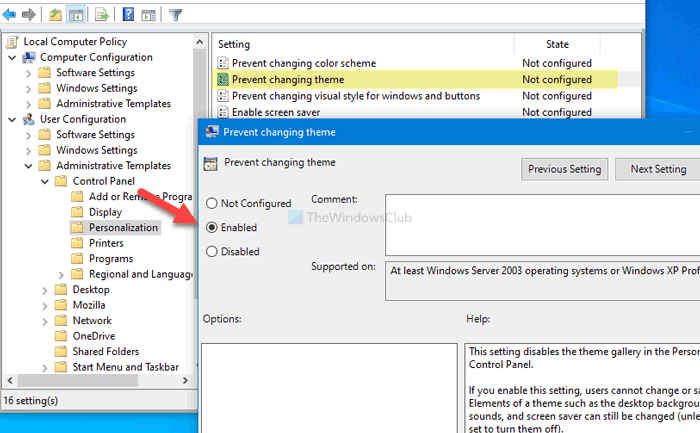
Кликните на дугме ОК (OK ) да бисте сачували промену.
Нажалост, ГПЕДИТ(GPEDIT) метода не укључује опцију за омогућавање/онемогућавање ове поставке за све кориснике као што то чини метода РЕГЕДИТ(REGEDIT) .
То је све! Овако можете prevent users from changing the theme in Windows 11/10 .
Прочитајте: (Read: )Како променити тему у Виндовс-у без активације.(How to change the theme in Windows without Activation.)
Related posts
Како променити тему, закључани екран и позадину у оперативном систему Виндовс 11/10
Како спречити Теме да мењају показивач миша у оперативном систему Виндовс 11/10
Ова тема се не може применити на грешку радне површине у оперативном систему Виндовс 11/10
Како креирати, сачувати, користити, избрисати теме у оперативном систему Виндовс 11/10
Најбоље бесплатне тамне теме за Виндовс 11/10
Апликација Маил и Цалендар се замрзава, руши или не ради у оперативном систему Виндовс 11/10
Поставите Нотепад++ као подразумевани уређивач за .кмл датотеке у оперативном систему Виндовс 11/10
Како да решите проблем колизије диска у потпису у оперативном систему Виндовс 11/10
Како променити тему без активације у Виндовс 11/10
Како приказати окно са детаљима у Филе Екплорер-у у оперативном систему Виндовс 11/10
Како користити алате уграђене у Цхармап и Еудцедит у Виндовс 11/10
Шта је ППС датотека? Како претворити ППС у ПДФ у оперативном систему Виндовс 11/10?
ЦПУ не ради пуном брзином или капацитетом у оперативном систему Виндовс 11/10
Како заменити хард дискове у оперативном систему Виндовс 11/10 помоћу Хот Свап-а
Како измерити време реакције у оперативном систему Виндовс 11/10
Најбољи софтвер за тестирање батерије лаптопа и дијагностички алати за Виндовс 11/10
Како направити радарску карту у оперативном систему Виндовс 11/10
Подесите свој монитор за бољу резолуцију екрана у оперативном систему Виндовс 11/10
Како да укључите или омогућите тамни режим или тему у оперативном систему Виндовс 10
Како додати уређивач групних политика у Виндовс 11/10 Хоме Едитион
